电脑蓝屏0x000000d1怎么办
笔记本电脑出现故障蓝屏,蓝屏代码电脑蓝屏0x000000d1,怎么处理?下面是小编为大家整理的关于电脑蓝屏0x000000ce的相关资料,希望对您有所帮助!
电脑蓝屏0x000000d1的解决方法
①蓝屏简码:D1
②导致出错的程序:iastor.sys(Intel英特尔 Matrix Storage Manager驱动磁盘)
③具体的文件所在位置:c:/windows/system32/driver/目录下。
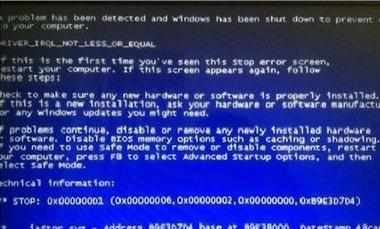

基本可以判断驱动不匹配,找到官网查询,果然是对XP操作系统支持不够,更新高版本。
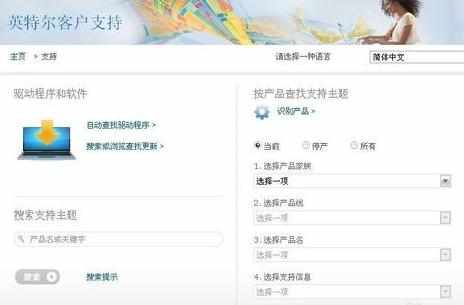
如喜欢使用驱动精灵或者驱动人生之类的自动更新软件,务必先备份原有的驱动程序。
奉劝一句:驱动不是最新最好,而是合适才好(尤其是经过微软实验室验证的驱动)。
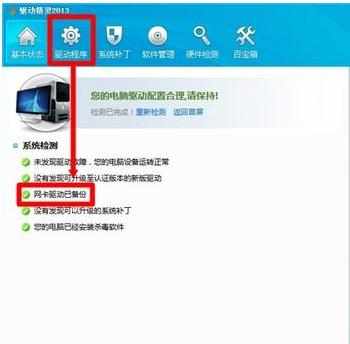
如果之前对操作系统中的所有驱动都进行过备份,那么此时还可以返还驱动程序:
控制面板→系统→硬件→设备管理器→右键设备→属性→驱动程序→返还驱动程序→确定
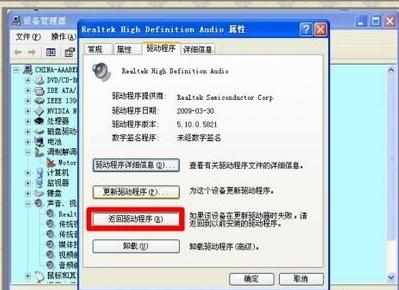
虽然这个蓝屏也是D1简码,但是底部的GameUpAata.sys文件名道出了玄机。
这是一款游戏软件(再搜索一下便知)的升级程序不兼容导致的蓝屏出错。
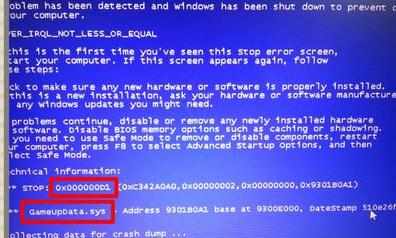
遇到这样的问题,第一时间向游戏客服求助,看是不是游戏bug?否则更新版本。

通常该蓝屏代码是由有问题的驱动程序引起的(比如罗技鼠标的Logitech MouseWare 9.10和9.24版驱动程序会引发这个故障)。同时,有缺陷的内存、损坏的虚拟内存文件、 某些软件(比如多媒体软件、杀毒软件、备份软件、DVD播放软件)等也会导致这个蓝屏错误。
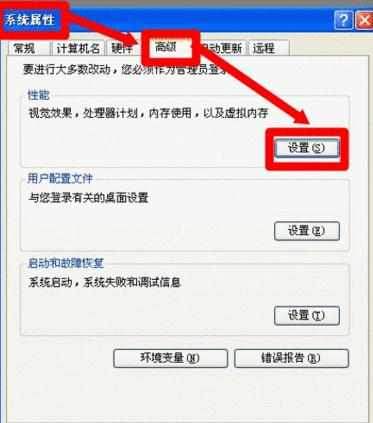
详情可以在开始→运行中输入:EventVwr.msc,回车后打开事件查看器,注意检查其中的系统日志和应用程序日志中标明错误的项。
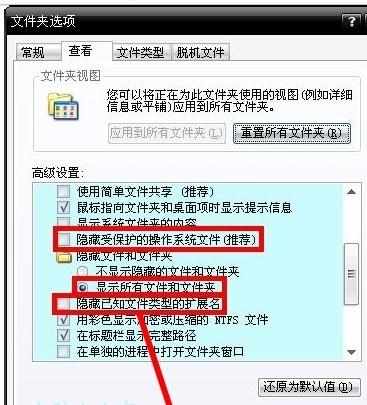
之前,务必点选系统失败记录在案选项,否则蓝屏不能记录蓝屏事件(可能会被优化掉):
控制面板→系统→高级→启动和故障恢复→系统失败→勾选将事件写入系统日志→确定
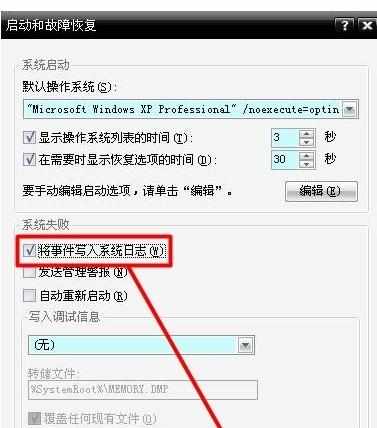
①蓝屏之后,在系统盘(通常是C盘)minidump文件夹下找到扩展名为dmp的出错文件。
②扩展名为dmp文件需要使用源代码调试WinDbg软件来查看(微软官网可下载该软件)
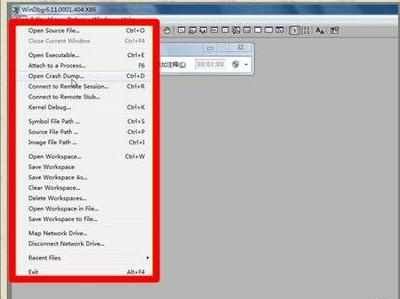
①扩展名为DMP的日志文件为系统文件,如找不到,需要提前修改文件夹选项。
②开始→控制面板→文件夹选项→查看→点选显示所有文件和文件夹→应用。
③去掉隐藏受保护的操作系统文件、隐藏已知文件类型的扩展名前的对勾→确定
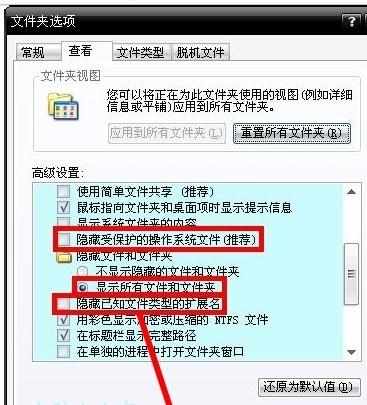
一般的异常,开机按F8键,进入选择菜单,进入安全模式卸载问题驱动、删除、替换有问题系统文件。还可用上下键,选中最后一次正确的配置这一项,回车执行重启能解决问题。
